本站此次讲解主要以腾达系列无线路由器为例,其实设置路由器都是相通、相同的,只是品牌不一样,或者说进入的路由器设置的界面不一样,接下来主要给大家介绍下tenda无线路由器设置的过程,全文为图解过程,便于大家理解和掌握,重点介绍无线网络配置部分。 tenda无线路请看如下
本站此次讲解主要以腾达系列无线路由器为例,其实设置路由器都是相通、相同的,只是品牌不一样,或者说进入的路由器设置的界面不一样,接下来主要给大家介绍下tenda无线路由器设置的过程,全文为图解过程,便于大家理解和掌握,重点介绍无线网络配置部分。
tenda无线路由器设置:硬件设备的安装连接
如下图所示WAN口连接宽带进线、LAN口连接局域网内的电脑。
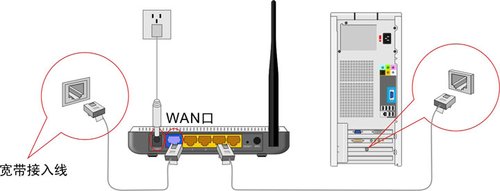
下图为完整的无线网络结构拓扑图
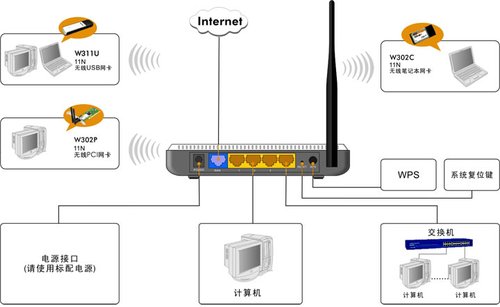
tenda无线路由器设置:如何登陆路由器
1.设置所连接电脑的IP地址。
右键点击“网上邻居”“属性”(如下图)
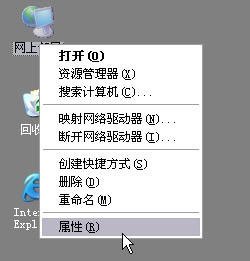
右键点击“本地连接”“属性”(如下图)
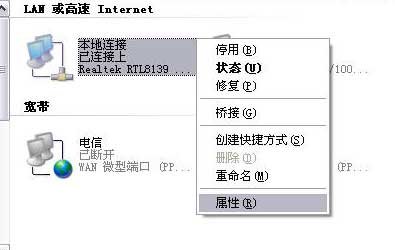
选择“Internet协议TCP/IP”“属性”
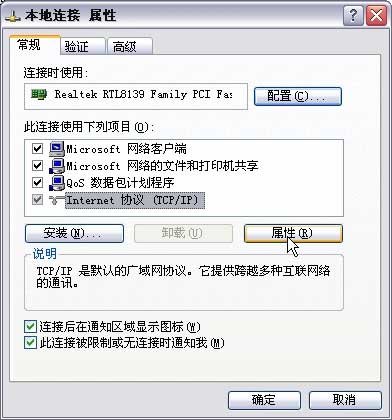
点击选择“自动获得IP地址”和“自动获取DNS服务器地址”。好了后点击“确定”按钮
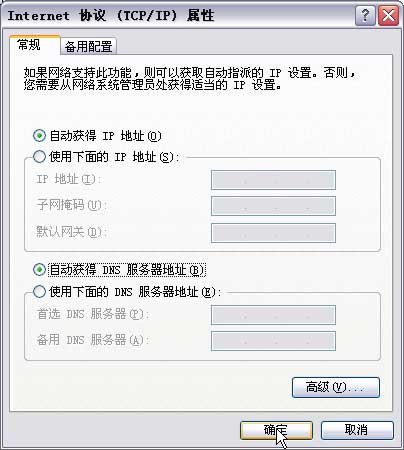
当然我们也可以设置手动的IP地址(如下图)
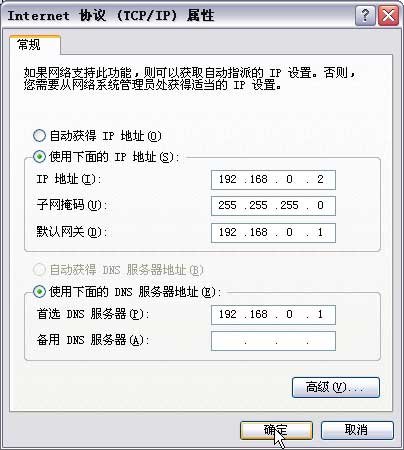
IP地址:192.168.0.XXX:(XXX为2~254)
子网掩码:255.255.255.0
网关:192.168.0.1
DNS服务器:您可以填写您当地的DNS服务器地址(可咨询您的ISP供应商)也可以由路由器作为DNS代理服务器。
2.登陆路由器。
打开IE浏览器,输入路由器的默认IP地址(192.168.0.1)并回车(如下图)
在弹出的登陆窗口里,输入用户名:admin;密码:admin;然后单击“确定”。(如下图)

如果您输入的用户名和密码正确,浏览器将进入管理员模式的主页面。(如下图)
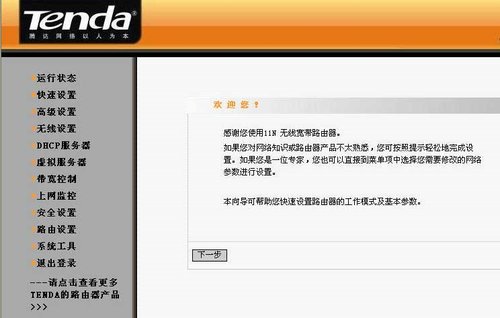
tenda无线路由器设置:设置宽带连接
宽带连接的设置请参考tenda路由器怎么设置:http://wireless.it168.com/a2012/0105/1298/000001298644.shtml
tenda无线路由器设置:设置无线连接
1.无线基本设置。
点击左侧的无线设置无线基本设置(如下图)
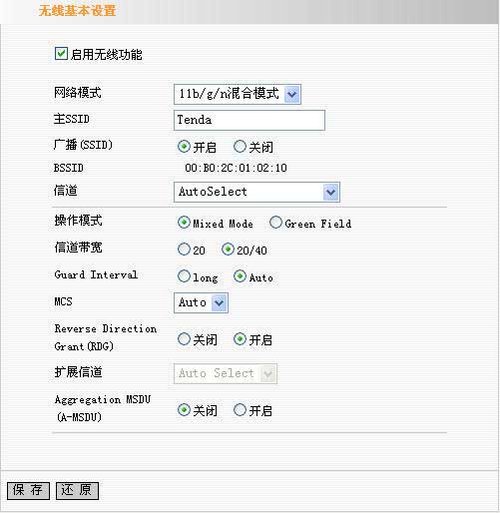
启用无线功能:“勾选”后,启用无线功能,如果您不想使用无线,可以取消选择,所有与无线相关的功能将禁止;
网络模式:根据无线客户端类型选择其中一种模式。(一般如果不知道的话就选择默认的混合模式)
SSID:服务集合标识符、无线信号的网络名称,可修改,SSID为必填项。
广播(SSID):选择“关闭”禁止路由器广播SSID,无线客户端将无法扫描到路由器的SSID。选择“关闭”后,客户端必须知道路由器的SSID才能与路由器进行通讯,默认为“开启”。
信道:路由器当前使用的信道,从下拉列表中可以选择其它有效工作信道,可选项在1-13之间。
2.无线安全设置。
点击左侧无线设置无线安全设置(如下图)。介绍最常用的三种加密方式,其中包括MixedWEP加密、WPA-个人、WPA2-个人等。
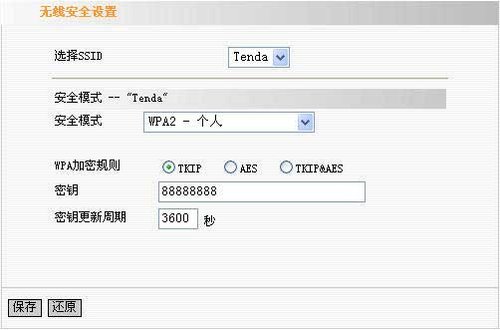
选择SSID:选择要设置的SSID,可以分别对主SSID和次SSID进行安全加密设置。
安全模式:可从列表中选择相应的安全加密模式,本路由器支持MixedWEP加密、WPA-个人、WPA2-个人。一般我们建议选择WPA2-个人能有效防止被蹭网破解密码。
WPA加密规则:有TKIP、AES、TKIP&AES。推荐使用AES。
密钥:请输入您想使用的加密字符串,有效字符为ASCII码字符。长度为8到63个。
3.无线高级设置。
点击点击左侧无线设置无线高级设置(如下图)。如果不是很懂高级选项的话建议用默认的。
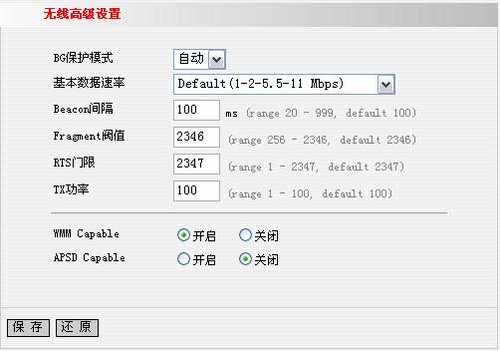
BG保护模式:有利于较慢的11b/g无线客户端在复杂的多种模式下能顺利连接到11n无线网络,默认为“自动”。
基本数据速率:根据实际需要,调整无线基本传输速率。默认值为1-2-5.5-11Mbps。建议不要更改默认值。
Beacon间隔:设置AP发送Beacon包频率,一般来说,时间设置越小,无线客户端接入的速度越快,时间设置越大,有助于无线网络数据传输效能提高,默认值为100,建议不要更改默认值。
Fragment阈值:设定一个分片阈值,一旦无线数据包超过这个阈值将其分成多个片段,片段的大小和分片阈值,默认值为2346,建议不要更改默认值。
RTS阈值:RTS(Requesttosend),当数据包的大小超过这个阈值时,使用CTS/RTS机制,降低发生冲突的可能性。在存在干扰长距离客户端接入情况下,可以设置相对较小的RTS值,在一般Soho办公场所建议不要更改默认值,否则会影响AP性能。
TX功率:该项用来设置无线发射功率等级。默认值为100。
WMM-Capable:开启时可以提高无线多媒体数据传输性能(如:视频或在线播放),如果您对WMM不熟悉,请设置为开启。
ASPDCapable:自动省电模式,默认为关闭。
tenda无线路由器设置的全过程就为你介绍完了,每个方面的设置都有图示作参考,你可以按部就班的试操作一下,相信不会很困难。
本站路由器设置的内容基本为原创,相关设置路由的设置界面的图片未加水印,如果大家觉得有用处可以收藏或者转发到微博微信或者QQ空间中,以免后期换电脑或者换路由器遇到问题找不到。
tags:腾达,品牌,路由器,为例,讲解,无线,设置,教程,本站,此次